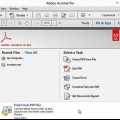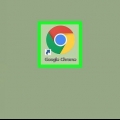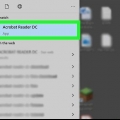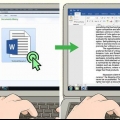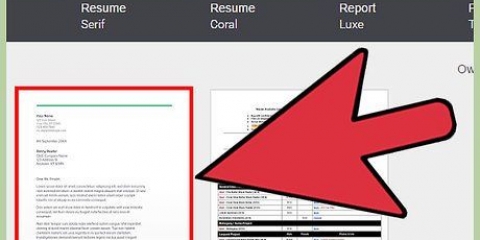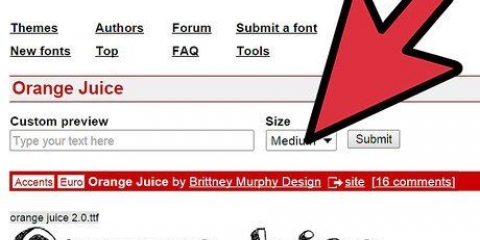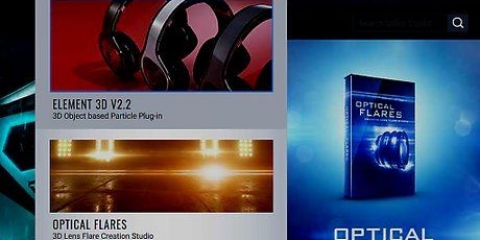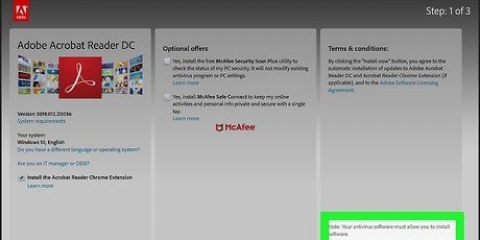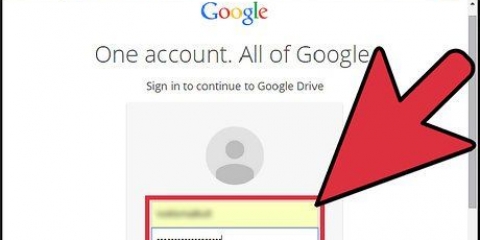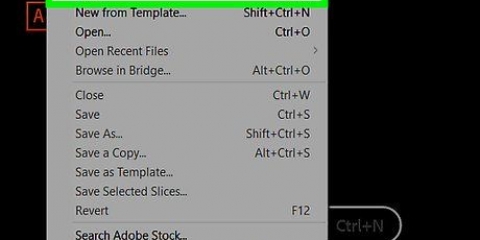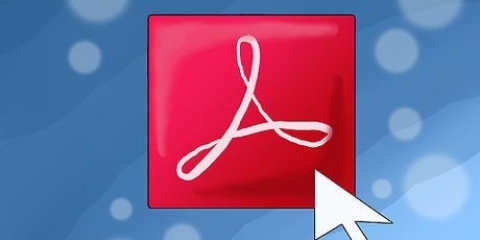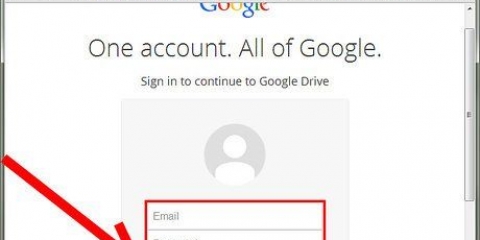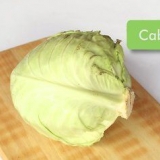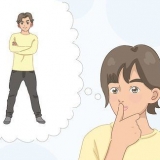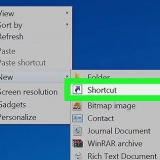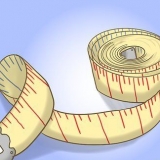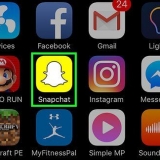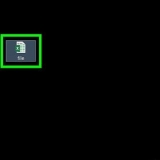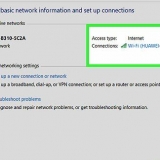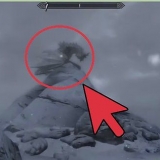I PDF vengono utilizzati principalmente per scopi professionali. Pertanto, a volte può essere importante nascondere o rimuovere informazioni nel PDF o nei metadati del PDF. Per fare ciò, utilizziamo lo strumento di modifica Adobe Acrobat, che può eliminare definitivamente parte di un documento. Puoi scorrere manualmente il documento alla ricerca di parti di testo da modificare. Modificando parole o frasi specifiche sarai automaticamente in grado di modificare parole o frasi specifiche. Le informazioni nascoste come i metadati - il nome dell`autore del documento, le parole chiave e le informazioni sul copyright - devono essere rimosse in un modo specifico. Per impostazione predefinita, i segni di modifica sono riquadri neri, ma possono essere modificati in qualsiasi colore o in riquadri vuoti, rimuovendo efficacemente il contenuto.
Passi
Metodo 1 di 5: modifica del documento
1. Apri Adobe Acrobat. Forse è memorizzato sul tuo desktop o devi cercarlo nel tuo computer. Il modo più semplice è utilizzare la barra di ricerca. I PC hanno una barra di ricerca in basso a sinistra, i Mac l`hanno in alto a destra.
2. Apri il tuo file. Clicca su `Modifica PDF` e poi vai al tuo file.
3. Apri "Modifica contenuto". Fare clic sullo strumento "Testo" & Modifica immagini`.
4. Fare clic per selezionare l`elemento che si desidera eliminare. premere eliminare. Il tuo articolo è stato ora eliminato!
Metodo 2 di 5: modifica manuale del contenuto
1. Apri Adobe Acrobat. Forse è memorizzato sul tuo desktop o devi cercarlo nel tuo computer. Il modo più semplice è utilizzare la barra di ricerca. I PC hanno una barra di ricerca in basso a sinistra, i Mac l`hanno in alto a destra.
2. Apri il tuo file. Clicca su `Modifica PDF` e poi vai al tuo file.
3. Scegli il tuo strumento di modifica. Clicca su `Strumenti` e poi su `Modifica`. Con Adobe Acrobat XI lo troverai nel menu di avvio sotto "Cancella o rimuovi contenuto".
4. Trova ciò che desideri eliminare. Può essere qualsiasi parte del documento, comprese le immagini. Selezionalo quando lo hai trovato. Puoi fare doppio clic su di esso, evidenziarlo facendo clic e trascinando o in qualsiasi altro modo tu preferisca. Per selezionare più posti è necessario Ctrl tenere premuto mentre si seleziona la parte successiva.
Se desideri ripetere un segno di modifica su più pagine, ad esempio un`intestazione o una nota a piè di pagina nella stessa posizione in ogni pagina, dovrai fare clic con il pulsante destro del mouse su di esso e selezionare "Ripeti indicatori su più pagine".Nel menu introduttivo di Adobe Acrobat XI vedrai due opzioni con i titoli `Segna per Redaction` e `Segna pagine per Redact`. Questi sono in "Cancella e rimuovi contenuto". Ci sono due pulsanti che puoi usare a seconda di quanti ne devi eliminare. Quindi seleziona il contenuto o le pagine di contenuto.5. Fare clic sul pulsante "Applica" o "Ok" nella finestra di dialogo o nella barra degli strumenti secondaria visualizzata. Nel menu di avvio/barra degli strumenti di Adobe Acrobat XI è necessario fare clic su "Applica redazioni" per oscurare gli elementi.
6. Salva il documento. La modifica è completa!
Metodo 3 di 5: modifica parole o frasi specifiche
1. Apri Adobe Acrobat. Forse è memorizzato sul tuo desktop o devi cercarlo nel tuo computer. Il modo più semplice è utilizzare la barra di ricerca. I PC hanno una barra di ricerca in basso a sinistra, i Mac l`hanno in alto a destra.
2. Apri il tuo file. Clicca su `Modifica PDF` e poi vai al tuo file.
3. Scegli il tuo strumento di modifica. Clicca su `Strumenti` e poi su `Modifica`.
4. Configura lo strumento. Nella barra degli strumenti secondaria è necessario fare clic su "Riferirsi agli editori" e quindi su "Ricerca testo".
5. Scegli cosa modificherai. Fare clic su "Strumenti" e quindi su "Redazione" sulle versioni precedenti ad Adobe Acrobat XI (come Adobe Acrobat X e le sue versioni). Con Adobe Acrobat XI lo troverai nel menu di avvio sotto "Cancella e rimuovi contenuto". Per modificare solo poche parole o una singola selezione all`interno di una pagina, fai clic su "Segna per modificare". Scegli se modificare una singola parola o frase o più frasi o parole. Seleziona "Modelli" per cercare modelli come numeri di telefono, numeri di carta di credito e altre informazioni sotto forma di formula.
6. Cerca ed elimina. Fare clic su `Ricerca testo & Rimuovere`.
7. Conferma le modifiche. clicca su + per visualizzare tutti i pezzi da modificare. Puoi modificare tutto nell`elenco o scorrere manualmente l`elenco e selezionare ciò che desideri modificare.
Seleziona "Opzioni dei marcatori di redazione", quindi "Indica le parole da oscurare" per oscurare parzialmente le parole. Scegli il numero di personaggi e la loro posizione da modificare.Per Adobe Acrobat XI e versioni successive, è necessario fare clic sull`opzione "Applica valutazione" nella barra degli strumenti sul lato destro dello schermo.8. Fare clic sul pulsante "Applica" o "Ok" nella finestra di dialogo o nella barra degli strumenti secondaria visualizzata. Nel menu di avvio/barra degli strumenti di Adobe Acrobat XI devi cliccare su `Valutazione Applica` per oscurare le voci.
9. Salva il documento. La modifica è completa!
1. Apri Adobe Acrobat. Forse è memorizzato sul tuo desktop o devi cercarlo nel tuo computer. Il modo più semplice è utilizzare la barra di ricerca. I PC hanno una barra di ricerca in basso a sinistra, i Mac l`hanno in alto a destra.
2. Apri il tuo file. Clicca su `Modifica PDF` e poi vai al tuo file.
3. Scegli il tuo strumento di modifica. Clicca su `Strumenti` e poi su `Modifica`.
4. Fare clic su "Rimuovi informazioni confuse". Questo può essere trovato nella barra degli strumenti secondaria sotto il titolo "Informazioni nascoste".
5. Seleziona il contenuto nascosto che desideri rimuovere per qualsiasi motivo. Si prega di controllare di nuovo. Quello che vedi qui sono i metadati, i commenti o i file allegati del documento. Seleziona la casella accanto alle informazioni che desideri eliminare.
Facendo clic su + accanto a ogni tipo di elemento o sottoelemento nella finestra di dialogo, vedrai ogni elemento che è stato rimosso. Quelli selezionati verranno rimossi dopo aver continuato a seguire questo metodo.
6. Fare clic su `Elimina.Quindi fare clic su "Ok". In Adobe Acrobat XI questa casella sarà sopra la casella di controllo nella finestra di dialogo.
7. Salva il file. Questo è un passaggio cruciale.
Metodo 5 di 5: rimuovere i segni di redazione
1. Apri Adobe Acrobat. Ciò consente di modificare i segni di modifica da caselle standard a scatole nere. Forse è memorizzato sul tuo desktop o devi cercarlo nel tuo computer. Il modo più semplice è utilizzare la barra di ricerca. I PC hanno una barra di ricerca in basso a sinistra, i Mac l`hanno in alto a destra.
2. Seleziona "Proprietà". Questo può essere trovato nella barra degli strumenti secondaria.
3. Apri la scheda "Caratteristiche dell`aspetto". Nelle versioni più recenti di Adobe Acrobat (come XI e successive) questa non sarà una scheda ma un menu a comparsa con sia un annaffiatoio che un quadrato riempito con il simbolo scorrevole a destra di esso.
4. Scegli un colore. Fai clic su `Riempimento parte oscurata` per selezionare un colore per le tue scatole. Scegli "Nessun colore" per lasciare le caselle vuote. Con Adobe Acrobat XI devi solo selezionare il colore o l`opzione `Nessun colore`.
Avvertenze
La modifica rimuove le informazioni in modo permanente, quindi se desideri visualizzare le informazioni in un secondo momento, dovresti assolutamente salvare il nuovo documento con un nome diverso.
Necessità
Articoli sull'argomento "Rimozione di elementi nei documenti pdf con adobe acrobat"